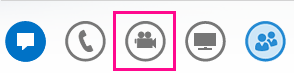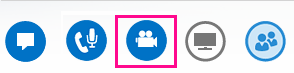Lynci videokõnede parima võimaliku kvaliteedi tagamiseks häälestage kaamera ja testige seda enne kasutamist. Vajate kaamerat videokõnede tegemiseks ja koosolekul oma video teistega jagamiseks, kuid videokõne vastuvõtmiseks ja teiste kasutajate videote vaatamiseks pole kaamerat vaja.
Lynci video häälestamine
-
Valige Lynci põhiaknas Suvandid

-
Kui teil on mitu kaamerat ja soovite seda vahetada, valige ripploendist soovitud kaamera.
-
Täpsemate sätete (nt värvitasakaal, kontrastsus, heledus ja mustvalge režiim) määramiseks klõpsake nuppu Kaamera sätted.
-
Kui kõik on valmis, klõpsake nuppu OK.

Lynci video tõrkeotsing
Kui Lync ei tuvasta kaamerat või te ei näe oma videot, siis kontrollige järgmist.

-
Kontrollige, kas kaamera on ühendatud, ja installige see seadmega kaasas olevate juhiste järgi.
-
Kontrollige, ega mõni muu arvutis olev programm kaamerat ei kasuta. Kui kasutab, siis sulgege see programm ja proovige seejärel uuesti.
-
Kui kasutate arvuti sisemist kaamerat, kuid Lync ei tuvasta seda, siis veenduge, et kaamera poleks arvutis keelatud. Abi saamiseks pöörduge tehnilise toe meeskonna poole või avage kaamera oleku kontrollimiseks Windowsi seadmehaldur.
-
Klõpsake nuppu Start ja tippige väljale Programmide ja failide otsing tekst Seadmehaldur.
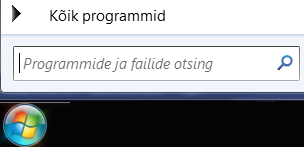
-
Klõpsake otsingutulemustes väärtust Seadmehaldur.
-
Paremklõpsake jaotises Pildindusseadmed väärtust Integreeritud kaamera ja klõpsake käsku Luba.
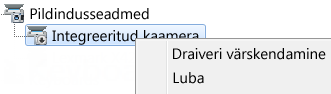
NB!: Teie arvuti sätted võivad olla ülalkuvatud sätetest erinevad. Lisateabe saamiseks kaamera lubamise kohta pöörduge tehnilise toe meeskonna poole.
Kuidas saan teada, kas mu videot jagatakse teistega?
Kui teete videokõnet, kuvab Lync aknas video automaatselt. Kuid kui liitute Lync koosolekuga, ei jagata videot automaatselt. Peate osutama kaameraikoonile ja klõpsama käsku Käivita minu video.
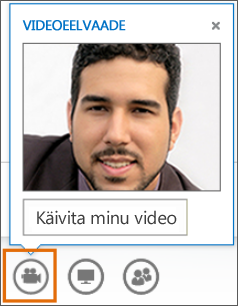
Oma video olekut saate kontrollida akna allosas olevate järgmiste ikoonide abil.
|
Kui teie videot ei näidata, siis on kaameraikoon tuhm. |
|
|
Kui teie videot näidatakse, siis on kaameraikoon esile tõstetud. |
|
|
Kui peatate oma video esitamise, kuvatakse kaameraikoonil punane diagonaaljoon. |
|
Lisateavet leiate teemast Video kasutamine Lynci koosolekul.